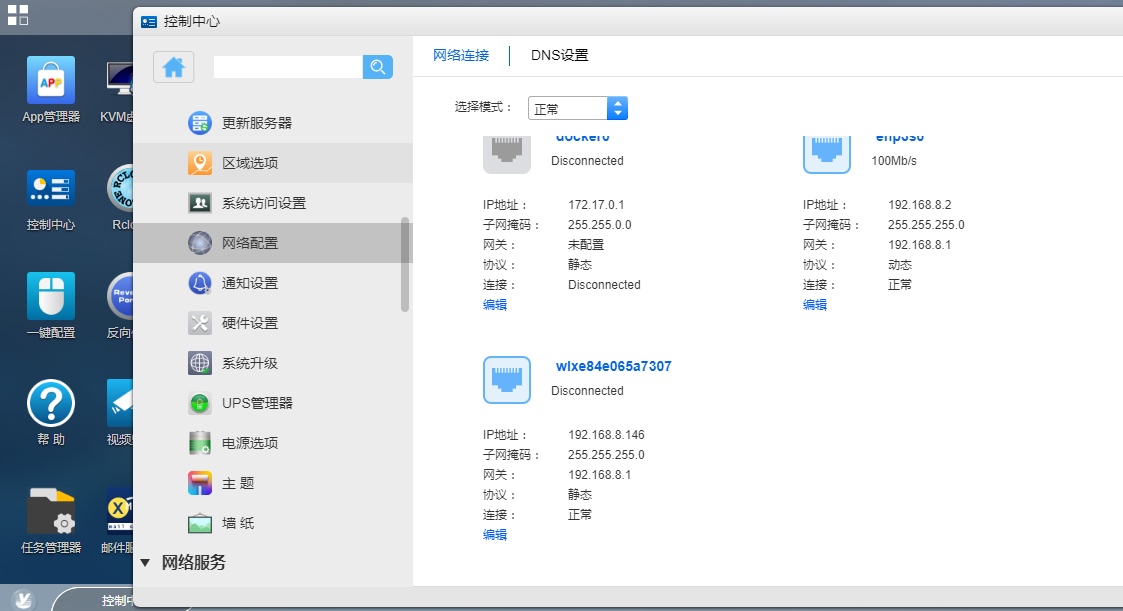
unas 4.0使用了debian 9,内核版本提升到4.9.0-8-amd64 #1 SMP Debian 4.9.144-3 (2019-02-02) x86_64 GNU/Linux,支持的硬件更多,以前3.0的时候驱动很难编译过去(不知道系统内少了什么组件)
这里找到一块使用MT7601u的不知名无线网卡插在nas上面配置:
ssh连接,获取root权限:
(root密码yutech,建议adduser创建个用户然后visudo写到sudo里面方便后续操作,自带admin账户连/home主目录都没有)
先安装Network-Manager:
sudo apt install network-manager先安装Network-Manager:
sudo apt install network-manager插入网卡,输入lsusb查看型号:
此网卡在Linux内核中自带驱动,只需要下载闭源firmware即可。
点击此处下载闭源firmware
提取mt7601u.bin文件,放到nas的/lib/firmware下面(不知官方为何干掉这个目录)
sudo mkdir /lib/firmware
sudo chmod 777 /lib/firmware
sudo cp mt7601u.bin /lib/firmware然后执行
sudo nano /etc/NetworkManager/NetworkManager.conf文档末尾写入如下内容
[device]
wifi.scan-rand-mac-address=no最后sudo reboot重启后输入sudo nmtui配置无线网络:
按提示输入密码,左侧出现*号即配置成功。
ifconfig正常获取ip,已经可以联网:
网页控制台同样显示,正常出现IP即可。






 本文介绍了如何在UNAS 4.0(基于Debian 9)系统中为MT7601u无线网卡安装驱动。首先,通过ssh获取root权限,安装Network-Manager。接着,插入网卡并识别型号,下载闭源firmware,将其放入/lib/firmware目录。然后编辑系统文档,重启后通过nmtui配置无线网络。完成配置后,ifconfig显示正常IP,表明网卡已成功联网。
本文介绍了如何在UNAS 4.0(基于Debian 9)系统中为MT7601u无线网卡安装驱动。首先,通过ssh获取root权限,安装Network-Manager。接着,插入网卡并识别型号,下载闭源firmware,将其放入/lib/firmware目录。然后编辑系统文档,重启后通过nmtui配置无线网络。完成配置后,ifconfig显示正常IP,表明网卡已成功联网。
















 1万+
1万+

 被折叠的 条评论
为什么被折叠?
被折叠的 条评论
为什么被折叠?








